Gestern ging es an dieser Stelle um meine neue Tastatur. Es ist nicht zwingend, aber nahe liegend, dass es zu dieser Tastatur auch die passende Maus braucht. Denn eines der neuen Features der Logitech MX Keys besteht darin, dass man sie mit bis zu drei Geräten koppeln und parallel verwenden kann. Welches Gerät man bedient, steuert man über drei Tasten.
Nun ergibt diese Funktion erst so richtig Sinn, wenn man eine Maus zur Verfügung hat, die sich ebenfalls in den Dienst mehrerer Herren stellt.
Klar, da ich nebst meinem Windows-Computer auch das Macbook und das iPad zu steuern gedenke, könnte ich beim Zweit-Gerät aufs Trackpad und beim Drittgerät auf den Touchscreen zurückgreifen. Das wäre je nach Situation aber unpraktisch. Und wie ich neulich im Beitrag Maus schlägt Touch habe feststellen dürfen, ist die Mausunterstützung jene Funktion des neuen iPad OS, die mir am besten gefällt.
Eine gute Wahl für musophile Zeitgenossen?
Es war daher naheliegend, mich für die Logitech MX Master 3 zu entscheiden. Die kostet 99 Franken bzw. 90 Euro, und ist somit mutmasslich die teuerste Maus, die ich je besessen habe. Sie wird als professionell, hyper-effizient, ergonomisch, komfortabel beschrieben – und scheint tatsächlich eine gute Wahl für musophil veranlagte Zeitgenossen zu sein.
Ich gehöre zu den Leuten, die bei den Effizienzbemühungen eher bei der Tastatur als bei der Maus ansetzen: Ich versuche, mit Tastaturkürzeln, einer eigenen Tastenbelegung, Makros und ähnlichen Dingen das Maximum herauszuholen. Die Maus brauche ich dann, wenn es keine effektivere Methode gibt. Deswegen war ich bislang der Meinung, dass es auch eine 0815-Maus tut.
Das hochgelobte Scrollrad!
Trotzdem habe ich die MX Master 3 in der einen Woche schätzen gelernt. Das hochgelobte Scrollrad ist tatsächlich so etwas wie eine Offenbarung: Man gibt ihm Schwung und es dreht von alleine weiter bis zu der gewünschten Stelle, wo man es sanft abbremst. Das funktioniert bei langen Websites phänomenal. Es macht obendrein Spass.
Und es ist ein Gewinn für meine Videos: Es ist nämlich gar nicht so einfach, in einem Screencast elegant eine längere Strecke zu durchscrollen: Mit einer klassischen Maus sind kleine oder grössere Ruckler nicht zu vermeiden. Wenn es möglich war, habe ich deswegen einen Screenshot in ganzer Länge angefertigt (siehe Sich einen Wolf scrollen). Dann lässt sich die Bewegung über die Seite nämlich in der Schnittsoftware einrichten, was im Vergleich eine butterweiche Kamerafahrt ergibt.
Doch mit diesem Scrollrad kann man auch ohne derlei Tricks elegant über eine Webseite gleiten.

Über eine Taste unterhalb des Scrollrads lässt sich die magnetische Arretierung des Rädchens ein- und ausschalten. Entweder dreht sich das Rad frei oder aber in Stufen. Wann mir welche Variante lieber ist, habe ich noch nicht endgültig entschieden. Ich merke aber, dass es mir Spass macht, immer mal wieder umzuschalten.
87 Prozent präziser? 🤷♂️
Logitech fährt bei der Beschreibung dieses so genannten MagSpeed-Rads einige Marketing-Geschütze auf: Neunzig Prozent schneller sei es und 87 Prozent präziser.
Da fragt man sich schon, was die Masseinheit für Präzision ist. Wie gut man es schafft, genau an der gewünschten Stelle abzubremsen? Wie selten man sich verscrollt? Wie wenig es vorkommt, dass man seinen Finger im Rädchen einklemmt und sich eine Quetschung holt? Ich weiss es nicht. Aber ich komme nicht darum herum zuzugeben, dass dieses MagSpeed-Rad besser gefällt, als ich es für möglich gehalten hätte.
Was mich ein bisschen am Rad stört, ist, dass man nicht gleich schnell nach oben scrollen kann wie nach unten. Beim Drehen in umgekehrter Richtung wird die Bewegung schneller abgebremst. Was der Sinn und Zweck davon ist, hat sich mir noch nicht erschlossen – auch nicht, ob es eine Option gibt, mit der sich das verändern lässt. Falls es hier einen gestandenen Logitech-Profi gibt, der mir einen Tipp geben kann, würde ich mich freuen!

Die Maus hat nicht nur ein Rädchen für horizontales, sondern auch für vertikales Scrollen. Das wird mit dem Daumen bedient und ist nicht ganz so wichtig – denn wir bewegen uns in Dokumenten sehr viel häufiger von oben nach unten als von links nach rechts.
Gelegenheiten zum vertikalen Scrollen
Aber es gibt natürlich Gelegenheiten, bei denen das vertikale Scrollrad Gold wert ist: In Excel, wenn man lange Zeilen hat. In Affinity Publisher oder InDesign, wenn man mit grossen Zoomstufen operiert und den Ausschnitt entsprechend verschieben möchte.
Oder natürlich in der Videoschnitt- und Audio-Software, in der man sich in der Zeitleiste vorwärts und rückwärts bewegen möchte. In Adobe Audition funktioniert das ausgezeichnet: Mit dem vertikalen Zoomrad verändert man die Zoomstufe, mit dem horizontalen die Position in der Audiodatei. Für meinen Geschmack scrollt die Software aber etwas gar langsam.
In Audacity funktioniert das horizontale Scrollrad aus unerfindlichen Gründen nicht: Zwar bewegt sich der Balken genauso, wie man es erwarten würde. Aber de Hüllkurve rutscht nicht mit – und damit ist die Sache nutzlos. In den Audacity-Foren gibt es einen Eintrag dazu, aber ohne Lösung. Darum noch einmal der Aufruf: Wenn jemand weiss, wie man dieses Problem flickt, dann würde ich mich über einen Hinweis in den Kommentaren sehr freuen!
Die Logitech-Maus hat zwei weitere Funktionen, die sie von einer normalen Maus unterscheiden. Es gibt unterhalb des horizontalen Scrollrads zwei Knöpfe für Vorwärts und Rückwärts. Die sind vor allem für den Browser gedacht, wo sie einem den Klick auf die entsprechenden Tasten ersparen.
Die Gestentaste
Und es gibt die sogenannte Gestentaste: Die wird ebenfalls mit dem Daumen ausgelöst, indem man auf die Fläche, auf die man den Daumen ablegen kann, einen gewissen Druck ausübt. Dann kann man Bewegungen nach rechts und links, respektive nach oben und unten ausführen.
Was diese Bewegungen auslösen, hängt vom Betriebssystem ab: Bei Windows und dem Mac wechselt man horizontal zwischen den virtuellen Desktops. Mit der Bewegung nach oben bringt man bei Windows das Windows-Menü zum Vorschein, beim Mac Mission Control. Die Bewegung nach unten lässt bei Windows alle Apps verschwinden und den Desktop erscheinen, beim Mac löst man App-Exposé aus.
Diese beiden Funktionen sind unterschiedlich praktisch. An die Vor- und Zurück-Tasten habe ich mich erstaunlich schnell gewöhnt. Die Gestentaste hingegen funktioniert bei mir nicht so richtig. Ich muss so stark drücken, dass sich die Maus nicht mehr gut bewegen lässt.
Zwei Bemerkungen noch zur Ausstattung:
- Geladen wird die Maus per USB-C. Ein Kabel für den Anschluss an einem USB-A-Port ist mit dabei.
- Und zum Lieferumfang gehört auch ein USB-Bluetooth-Adapter für Computer, die keinen Bluetooth-Chip eingebaut haben.
Logitech liefert zu der Maus und der Tastatur ein Programm namens Logitech Options. Mit dem passt man die Konfiguration der Mäuse und Tastaturen an.
Die Taschenrechner-Taste zweckentfremdet
Bei der Tastatur ist der Nutzen beschränkt; man kann aber immerhin wählen, ob man die oberste Reihe standardmässig (ohne Drücken der Fn-Taste) als F-Tasten oder als Multimedia-Tasten nutzen möchte. Praktisch finde ich auch die Möglichkeit, je nach Programm einzelne Tasten anders zu belegen. In Firefox habe ich die Taschenrechner-Taste zum Öffnen eines neuen Reiters zweckentfremdet.
Nützlich ist Logitech Options vor allem für die Maus: Man steuert die Scrollrichtung der beiden Scrollräder, die Empfindlichkeit und schaltet SmartShift ein und aus. Die schaltet automatisch zwischen dem Freilauf- und dem sogenannten Präzisionsmodus um.
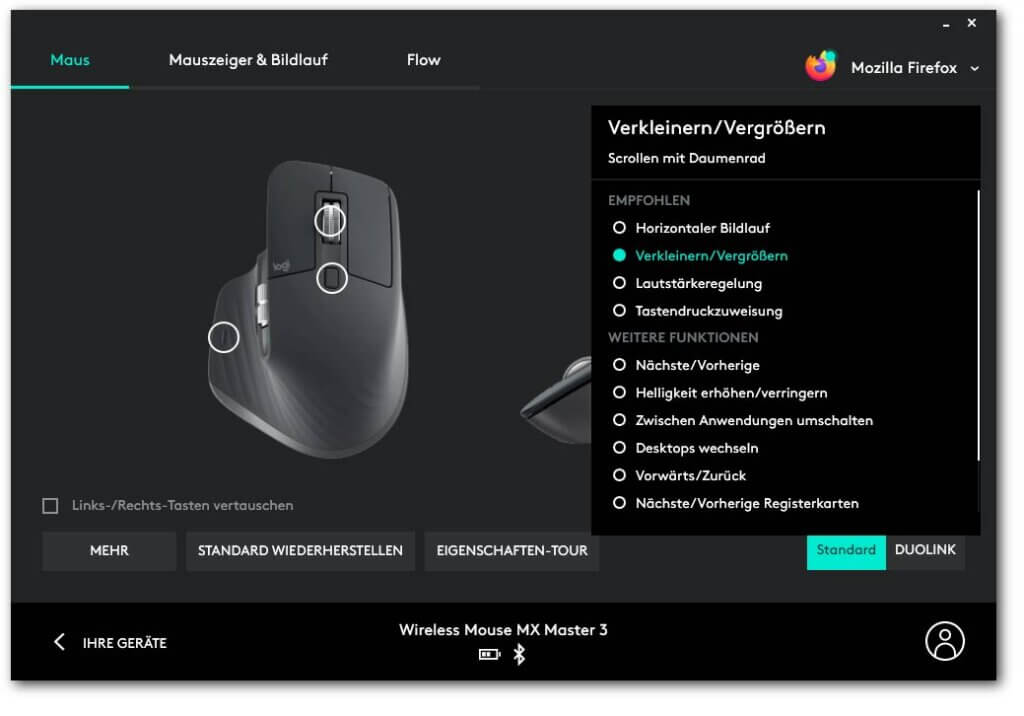
Auch für die Maus darf man pro Anwendung Einstellungen festlegen. In Firefox habe ich die vertikale Scrolltaste so umprogrammiert, dass ich mit ihr Webseiten zoomen kann. In Audacity kann man mit der Vor- und Zurück-Taste wunderbar die Wiedergabe starten/stoppen und an der aktuellen Position schneiden. Die Konfiguration von Options lässt sich übrigens in einem Benutzerkonto festhalten und zwischen mehreren Computern synchronisieren – auch das eine sinnvolle Sache.
Fazit: Teuer, aber ihr Geld wert. Selbst für einen Mausverächter wie mich. Als Kritikpunkt hätte ich, dass das Klicken mit der mittleren Maustaste (also dem vertikalen Scrollrad) etwas gar schwergängig ist. Aber zugegeben: Das brauche ich auch selten – eigentlich nur im Browser, wo ich mit dem Mittelklick überflüssige Reiter schliesse.

aber eine Maus nur für Rechsthänder!